Mens Apple fortsetter å gjøre store fremskritt med Safari for Mac, er det noen som fortsatt foretrekker å bruke tredjeparts nettlesere. Et av de beste alternativene der ute er Firefox, siden du vil glede deg over raske lastehastigheter og tilgang til forskjellige utvidelser som du ikke finner på Safari. Dessverre er det tider hvor disse tredjeparts nettlesere opplever problemer som kan forårsake ganske mange hodepine.
Innhold
- Relatert lesing
- Hva skjedde med Firefox?
-
Firefox fungerer ikke? Slik fikser du det
- Relaterte innlegg:
Relatert lesing
- iOS-nettleserens personvern sammenlignet: Safari vs Firefox vs Brave vs iCab
- Sammenligning av de beste nettleserne for iPhone eller iPad
- Slik fyller du ut passord automatisk fra Google Chrome på iPhone og iPad
- Fiks Safari: Et problem har oppstått gjentatte ganger
- Hvordan laste ned Safari 15 på macOS Big Sur og Catalina
Hva skjedde med Firefox?
Det ser ut som om brukere begynte å oppleve noen ganske store problemer med Firefox etter en nylig oppdatering. Overraskende nok hadde oppdateringen ingenting å gjøre med den nylige oppdateringen til selve nettleseren, men hadde i stedet å gjøre med Firefoxs dataanalysetjenester. Disse ble nylig oppdatert og bruker nå en HTTP3-implementering for sine servere.
Det er her problemene dukker opp for brukere som forsøker å navigere til nettsteder som bruker HTTP3. Problemet oppstår etter at du åpner Firefox og prøver å navigere til et hvilket som helst nettsted. I stedet for at nettsiden lastes inn som normalt, vil du i stedet bli møtt med en "uendelig loop"-feil. Dette betyr at nettleseren ikke klarer å koble til nettstedet på grunn av problemer med HTTP3-serveren.
Firefox fungerer ikke? Slik fikser du det
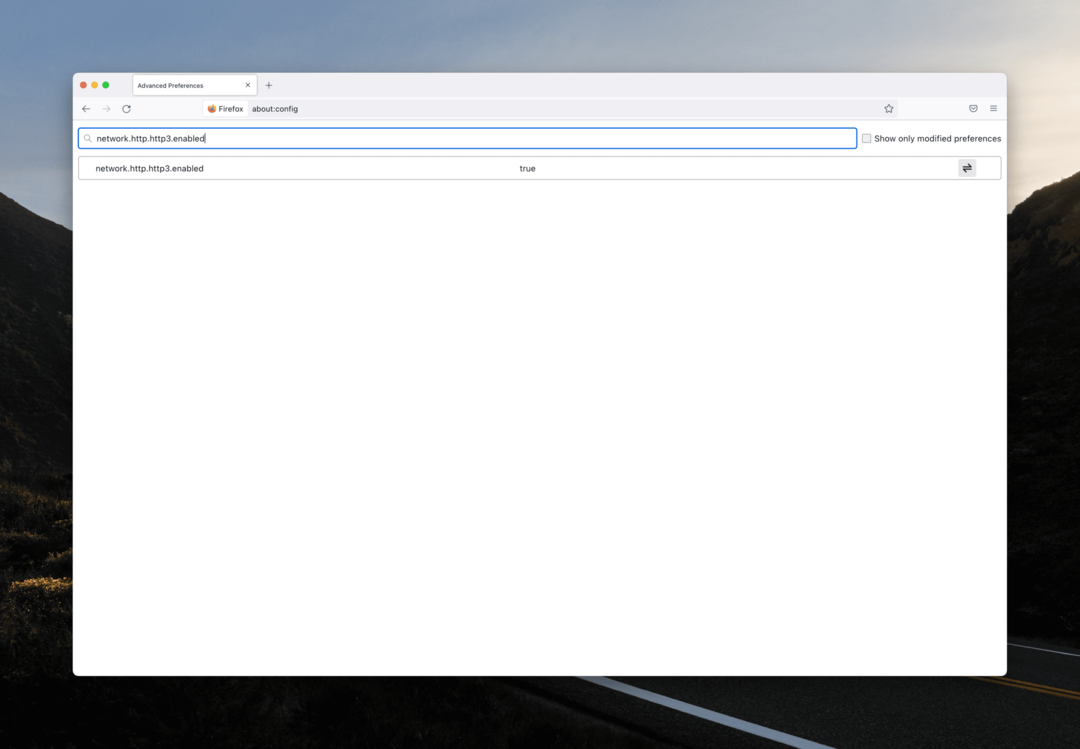
Firefox bekreftet at disse problemene oppstår, og uttalte at en enkel omstart av nettleseren din skulle løse eventuelle problemer. Men hvis du fortsetter å ha problemer når du prøver å koble til nettsteder, er det en annen løsning. Slik kan du fikse Firefox hvis den ikke fungerer:
- Åpen Firefox på din Mac.
- Sørg for at du er på et nytt og tomt vindu.
- Skriv inn i adressefeltet om: konfig.
- Slå den komme tilbake nøkkel.
- Klikk på Godta risikoen og fortsett knappen hvis du blir bedt om det.
- Fra konfigurasjonsskjermen, søk etter nettverk.http.http3.aktivert.
- På venstre side av resultatene klikker du på Veksle knappen til linjen sier falsk.
- trykk CMD+Q for å avslutte Firefox.
- Åpne Firefox igjen.
Denne løsningen ble funnet på Firefox feilsporingsforum og er bare en midlertidig løsning. Etter at utviklerne har identifisert og løst problemet, må du gjenta trinnene ovenfor for å aktivere HTTP3-tilkoblinger på nytt. Hvis ikke, kan du ende opp med å få flere problemer i fremtiden når du prøver å koble til forskjellige nettsteder.
Andrew er en frilansskribent basert på østkysten av USA.
Han har skrevet for en rekke nettsteder gjennom årene, inkludert iMore, Android Central, Phandroid og noen få andre. Nå tilbringer han dagene med å jobbe for et HVAC-selskap, mens han ser på som frilansskribent om natten.